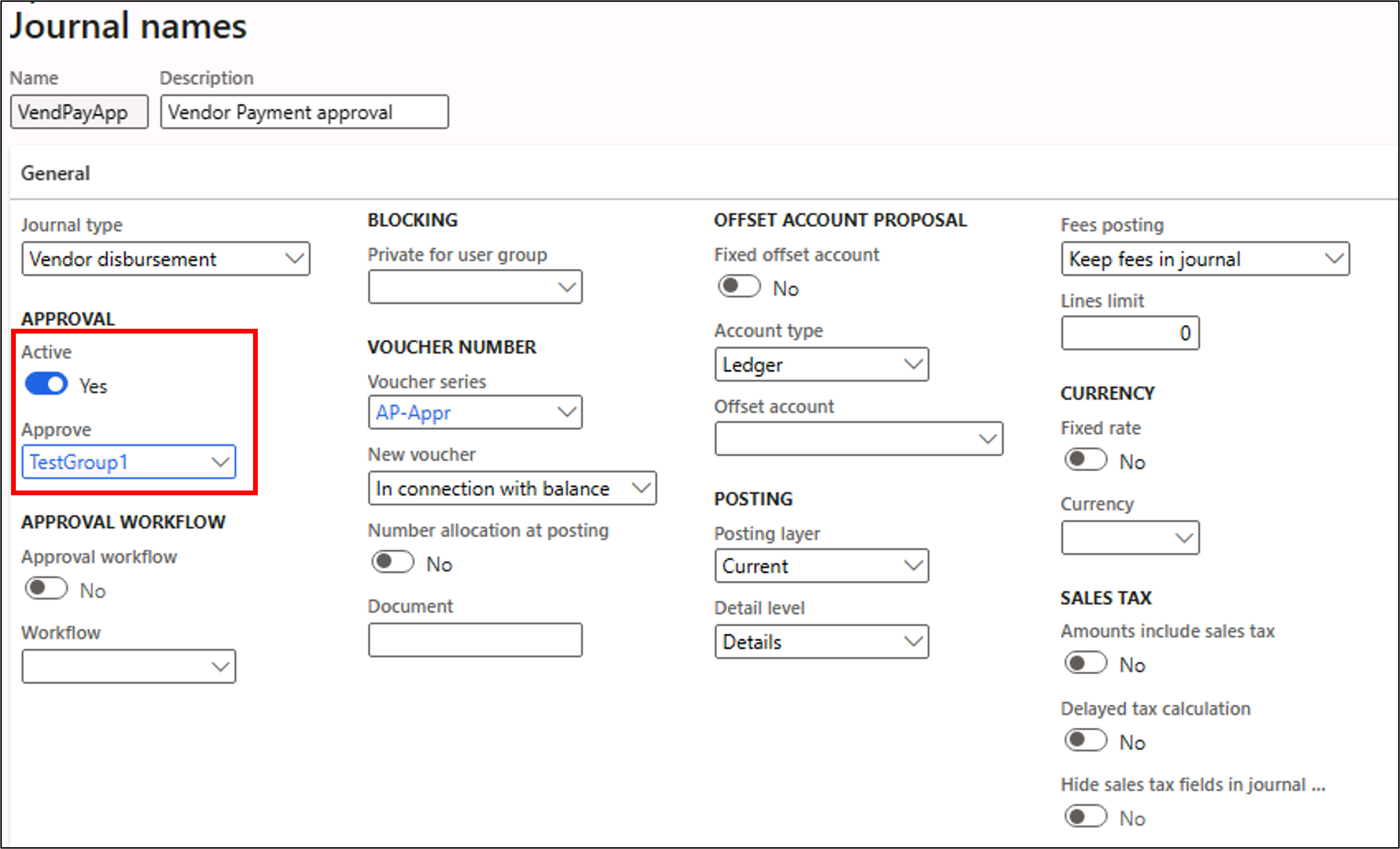Rechnungseingangszahlungen
Nachdem Sie die Rechnung registriert, genehmigt und gebucht haben, ist es Zeit, die Rechnung zu bezahlen. Für diese Aufgabe werden Sie Zahlungserfassungen und Zahlungsvorschläge verwenden.
Zahlungserfassungen
Mit Zahlungserfassungen können Sie folgende Aufgaben abschließen:
Zahlungen über die Zahlungserfassung anlegen
Die Zahlungserfassung verwenden, um Zahlungen zu erfassen und zu buchen Zahlungen vornehmen und diese gemäß den mit den Kreditoren festgelegten Zahlungsbedingungen erfassen
In der Zahlungserfassung haben Sie mehrere Möglichkeiten, Zahlungspositionen zu erstellen:
Wählen Sie Zahlungsvorschlag aus.
Wählen Sie Funktionen > Ausgleich aus.
Legen Sie eine Erfassungsposition an, und geben Sie die Zahlungsdetails manuell ein.
Sie können eine von zwei Methoden wählen, um die Rechnungen auszuwählen, die über die Zahlungserfassung bezahlt werden sollen:
Zahlungsvorschlag – Verwenden Sie diese Option, um nach Rechnungspositionen zu suchen, die den ausgewählten Suchkriterien entsprechen.
Ausgleich – Verwenden Sie diese Option, um die spezifischen Rechnungspositionen für die Bezahlung auszuwählen.
Nachdem Sie alle Zahlungspositionen erstellt haben, verwenden Sie den Befehl Zahlungen generieren im Menü Funktionen, um die Zahlung zu generieren. Sie können die Option Zahlungen generieren verwenden, um die Zahlungsmethode auszuwählen und damit die Einstellungen festzulegen, z. B. dass das System Schecks drucken oder eine Zahlungsdatei erstellen.
Um die Zahlungserfassungen der Kreditoren anzuzeigen und zu verwalten, navigieren Sie zu Kreditorenkonten > Zahlungen > Kreditorenzahlungserfassung.
Manuelle Genehmigung
Im manuellen Genehmigungsprozess wird der Umschalter Aktiv im Abschnitt Genehmigung auf Ja gesetzt. Der Wert des Umschalters Genehmigungsworkflow im Abschnitt Genehmigungsworkflow ist auf Nein gesetzt. Wählen Sie im Dropdownmenü Genehmigen die Benutzergruppe aus, die die Liste der Benutzer enthält, die berechtigt sind, das Buch.-Blatt zu genehmigen.
Wenn diese Optionen eingerichtet werden, sollte die Erfassung einen neuen Menüpunkt Genehmigung haben. Nach Abschluss der Erfassung kann der Benutzer im Dropdownmenü Genehmigung die Option Als bereit angeben auswählen. Jetzt kann der Genehmiger auf die Erfassung zugreifen, um es zu genehmigen oder abzulehnen, und es dann veröffentlichen, nachdem es genehmigt wurde.
Zahlungserfassungsworkflow
Im Workflow-Genehmigungsprozess wird der Umschalter Genehmigungsworkflow im Abschnitt Genehmigungsworkflow auf Ja eingerichtet, und der Umschalter Aktiv im Abschnitt Genehmigung ist ebenfalls auf Ja eingerichtet. Im Dropdownmenü Workflow wählen Sie den Workflow aus, den Sie mit der Erfassung verknüpfen möchten.
Wenn der Workflow für die Buchung einer Zahlungserfassung aktiv ist, können Sie das Bankkonto des Kreditoren vor der Übermittlung an den Workflow überprüfen. Der Überprüfungsschritt spart Zeit, da geprüft wird, ob es keine Probleme mit den in der Zahlungserfassung verwendeten Bankkonten gibt. Der Validierungsschritt stoppt zudem auch den Workflowprozess, wenn ein Fehler auftritt. Wenn Benutzer während des Validierungsschritts auf einen Fehler stoßen, müssen sie das Problem beheben und die Zahlung erneut zur Genehmigung an den Workflow übermitteln.
Zahlungsvorschlag
Um sicherzustellen, dass das Kreditorenkonten-Sachunterkonto mit dem Hauptbuch übereinstimmt, müssen Sie Zahlungen an Kreditoren buchen. Der Zahlungsvorschlag sucht nach Zahlungspositionen, die entweder fällig sind oder ein maximales Datum für den Erhalt von Skonto haben. Außerdem werden offene und genehmigte Kreditorenbuchungen geprüft.
In Dynamics 365 Finance werden nur Buchungen mit einem Fälligkeits- oder Skontodatum in die Suche einbezogen. Sobald die Zahlungspositionen generiert werden, können Sie sie in der Zahlungserfassung bearbeiten.
Wählen Sie die Art des zu erstellenden Zahlungsvorschlags im Feld Vorschlagsart aus. Wählen Sie aus den folgenden Optionen aus:
Zahlungsdatum – Überträgt den Satz der Kreditorenzahlungen für fällige Rechnungen.
Skontodatum – Überträgt den Satz der Kreditorenzahlungen, der die Kriterien für den Erhalt von Skonto erfüllt.
Fälligkeitsdatum und Skontodatum – Überträgt den Satz der Kreditorenzahlungen, der die Kriterien für den Erhalt von Skonto erfüllt. Im Anschluss überträgt es Kreditorentransaktionen, die Benutzer nach dem Fälligkeitsdatum vorschlagen.